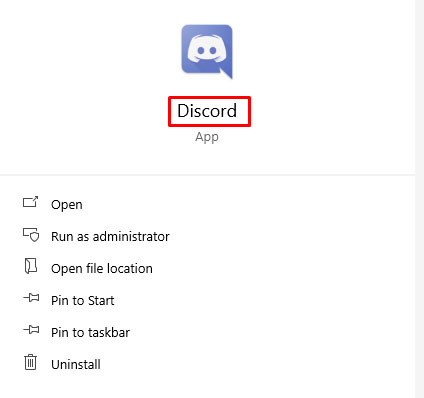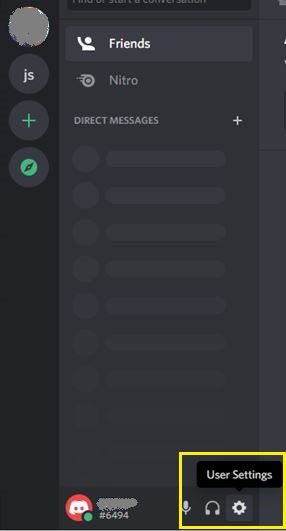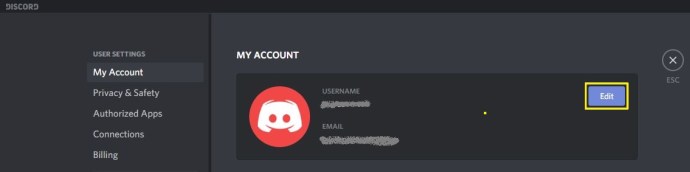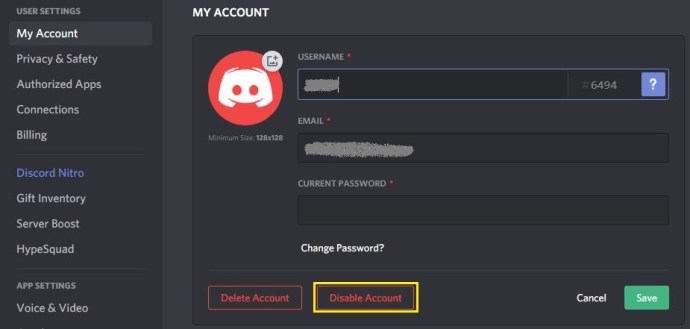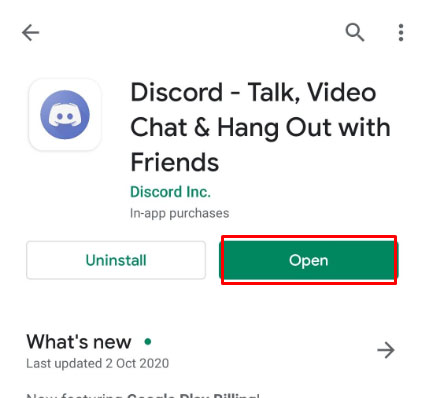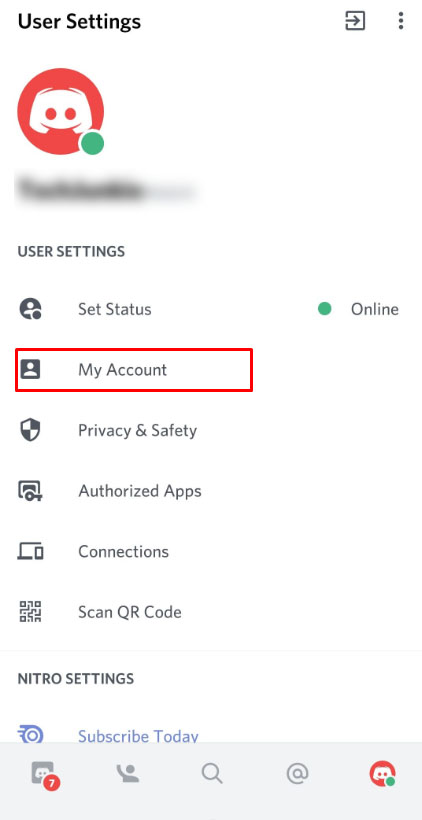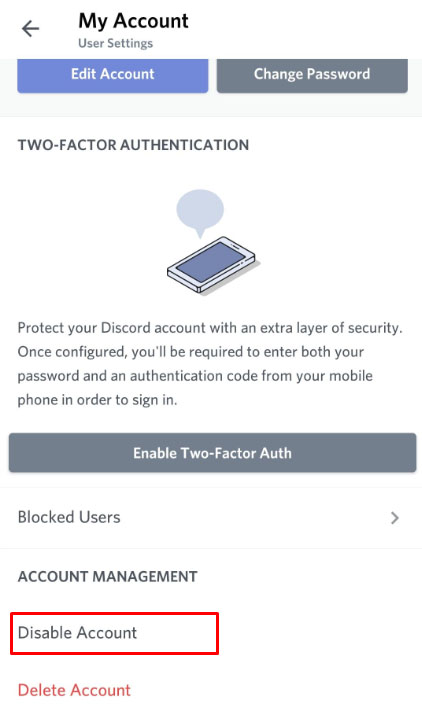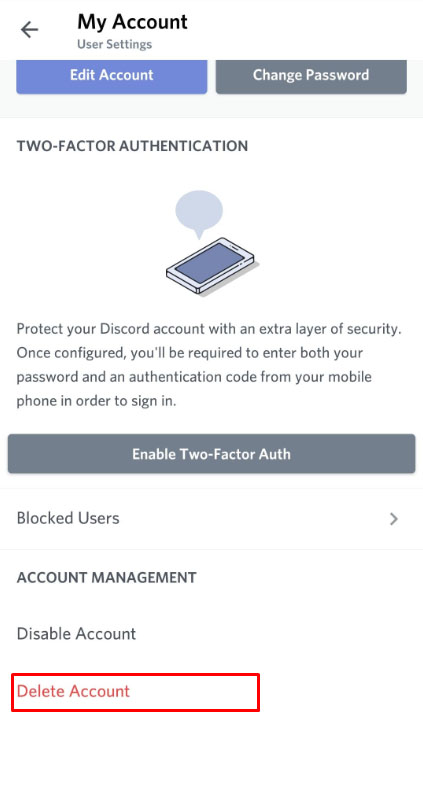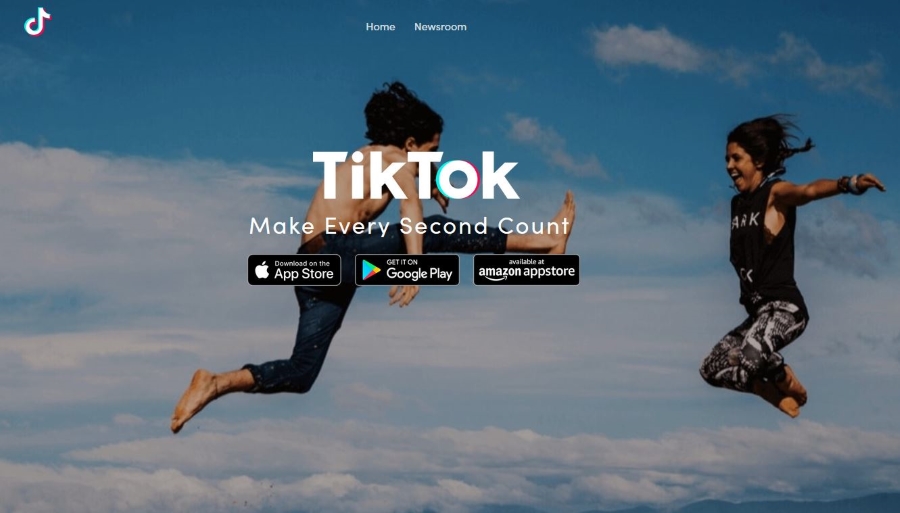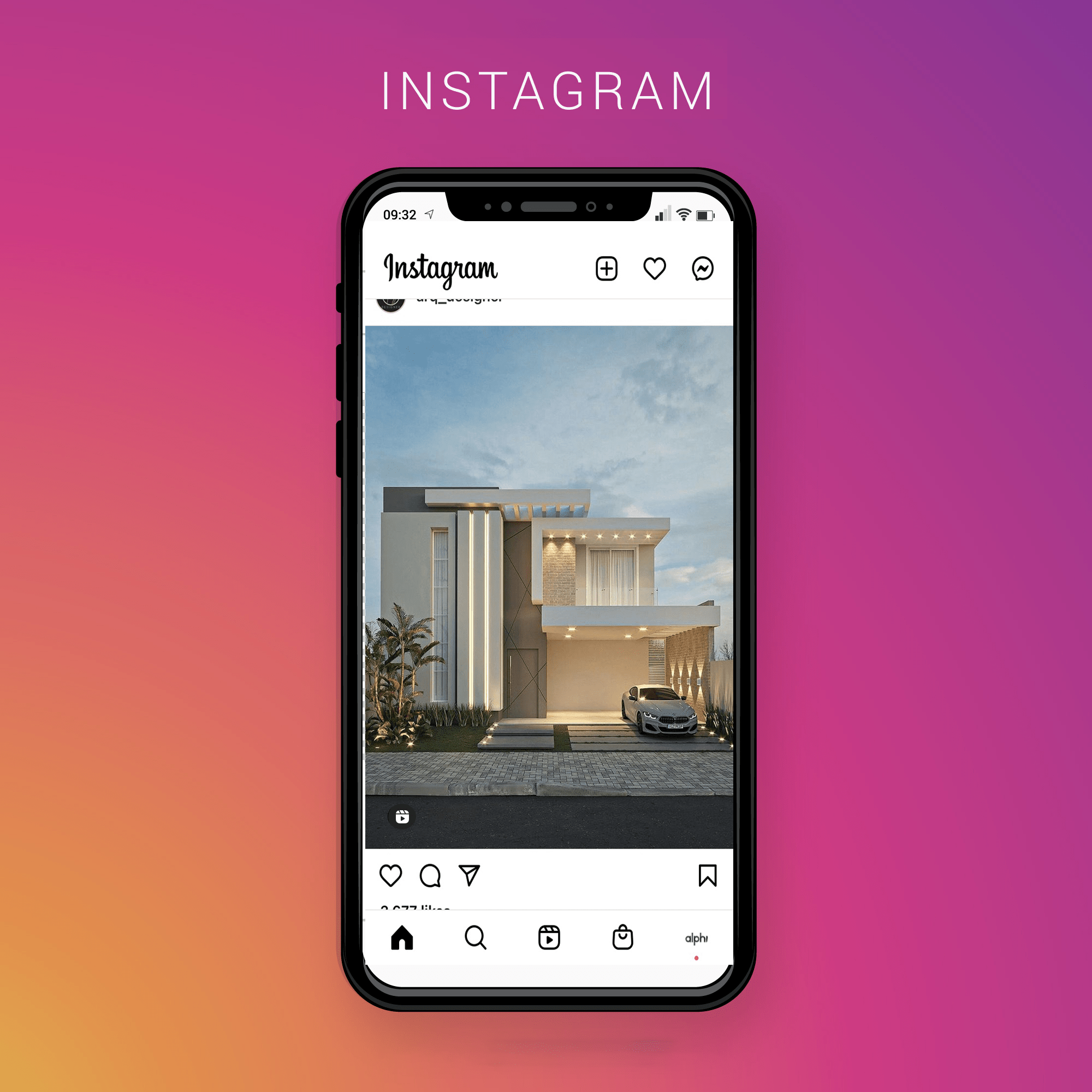Non mancano i modi per inviare messaggi ai tuoi amici online, ma se mai giochi, Discord è di gran lunga l'opzione migliore per te. Sebbene l'app di chat sia diventata una delle app di messaggistica più importanti sia all'interno che all'esterno dei giochi, in realtà è iniziata come un gioco multiplayer online fallito progettato per iOS.
Un'applicazione che si è concentrata sul consentire al tuo PC o dispositivo mobile di concentrare la maggior parte delle sue risorse sui tuoi giochi reali, piuttosto che sull'applicazione di chat che hai in esecuzione in background.
Sia che tu voglia semplicemente passare a un'altra app di chat o che tu voglia eliminare il tuo account per fare un punto, vale la pena dare un'occhiata a come eliminare il tuo account Discord e la differenza tra disabilitare ed eliminare il tuo account.
Come disabilitare il tuo account Discord
Discord ti consente sia di eliminare che di disabilitare il tuo account, in modo simile ai social network come Facebook. Eliminare il tuo account significa che non lo utilizzerai più mentre disabilitarlo in genere significa che ti stai prendendo una pausa.
Se preferisci non rimuovere completamente il tuo account e preferisci semplicemente allontanarti in una lunga pausa con la possibilità di tornare, disabilitare il tuo account Discord è la scelta migliore. Questa opzione ti farà risparmiare un po' di tempo dopo il tuo ritorno e non dovrai fare i salti mortali per riaverlo.
Iniziare:
- Apri l'app Discord sullo schermo.
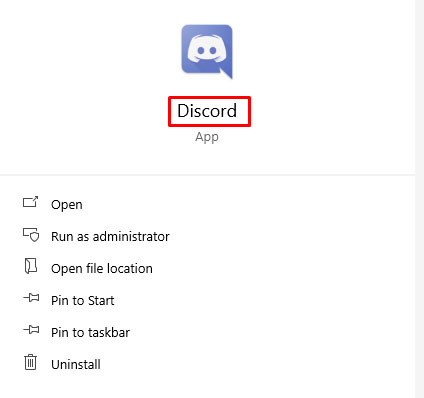
- Una volta effettuato l'accesso, vai alle Impostazioni utente (icona a forma di ingranaggio).
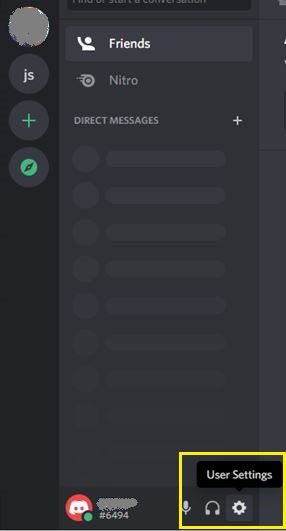
- Fare clic sulla scheda Il mio account, quindi su Modifica.
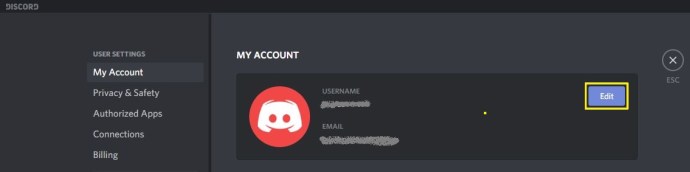
- Nella parte inferiore della finestra, vedrai l'opzione Disattiva account, situata per coincidenza a destra di Elimina account. Fare clic per disattivare il tuo account.
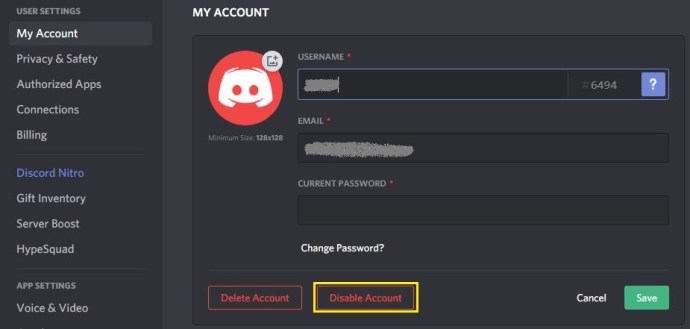
Disabilitare il tuo account sul cellulare
Disabilitare il tuo account sia per iOS che per Android non è facile come su un desktop. Al momento, non è possibile disattivare o eliminare il tuo account da un dispositivo mobile. Quando tenti di selezionare una delle opzioni, a cui puoi accedere:
- Apri l'app Discord sul tuo telefono o dispositivo mobile.
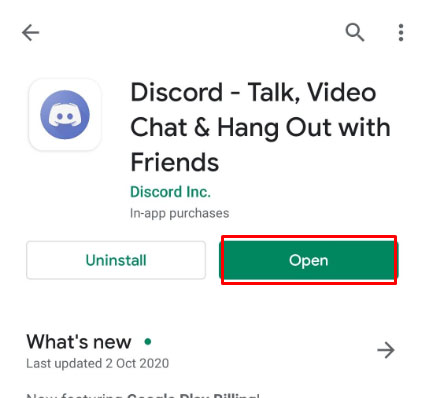
- Tocca l'icona a forma di ingranaggio in basso a destra e si apriranno le Impostazioni utente, tocca Il mio account.
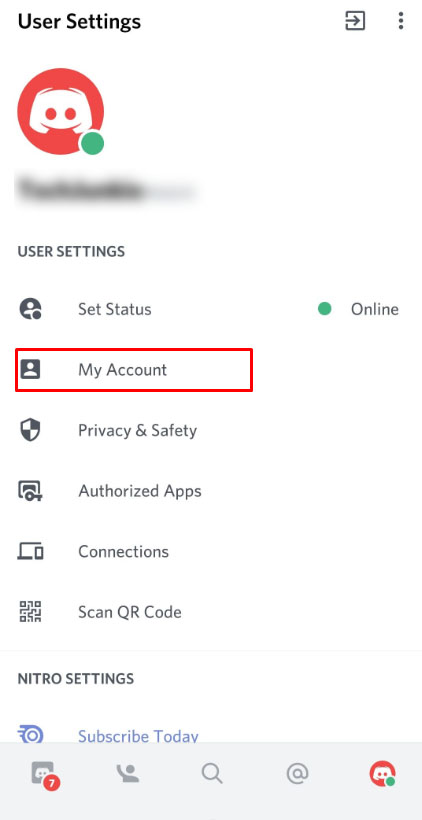
- Avrai la possibilità di "Disabilita account" o "Elimina account". Tuttavia, una volta selezionato, verrai indirizzato a una pagina di supporto che descrive i modi per farlo accadere, simile a quello che stai già leggendo qui.
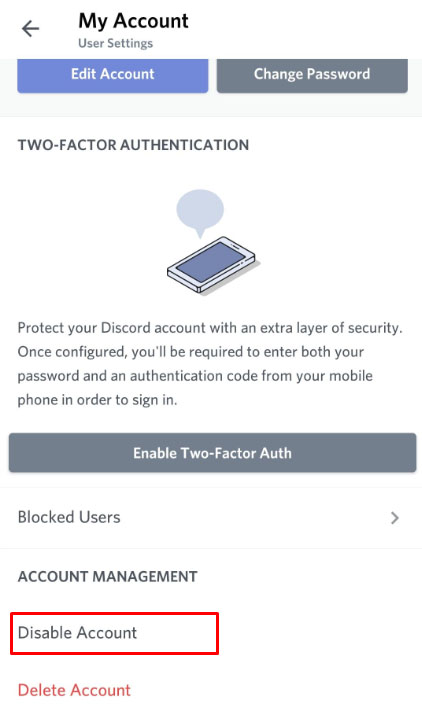
Per disabilitare o eliminare un account dal cellulare, dovrai fare una richiesta con l'assistenza. Questo è attualmente l'unico modo per gli utenti mobili di eliminare il proprio account Discord.
Come eliminare definitivamente il tuo account Discord
Hai deciso di fare il grande passo e tagliare completamente i legami con Discord? Non è un problema. È praticamente la stessa procedura di disabilitare il tuo account con un finale diverso. Come detto in precedenza, per chi è su mobile, sarà necessario contattare l'assistenza per far cancellare il proprio account.
Prima di eliminare il tuo account dovrai riassegnare i diritti amministrativi ai tuoi server o eliminarli completamente. Se desideri saperne di più sui server Discord, ti abbiamo coperto.

Per eliminare il tuo account:
- Apri Discord sullo schermo.
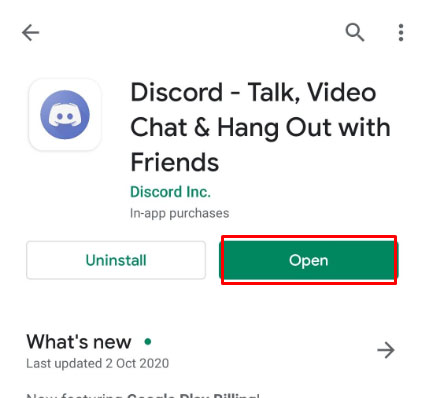
- Dopo aver effettuato l'accesso, vai alle Impostazioni utente (l'icona a forma di ingranaggio) e, mentre sei lì, fai clic sulla scheda Il mio account.
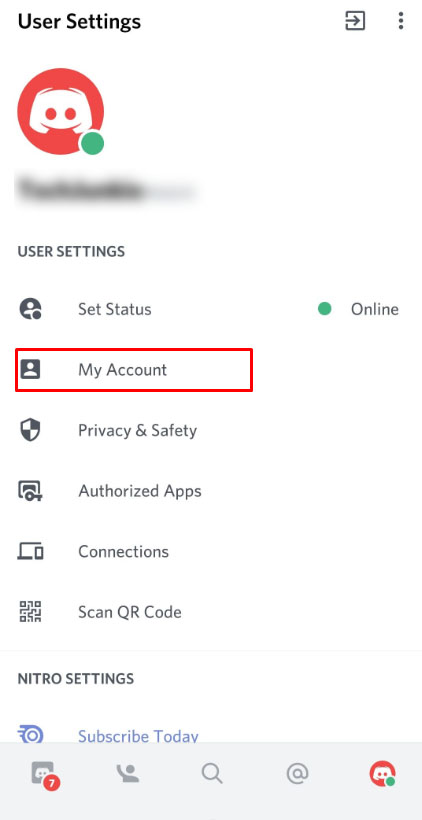
- Scegli di modificare il tuo account. Nella parte inferiore della finestra, vedrai l'opzione Elimina account. Fai clic per far scomparire definitivamente il tuo account.
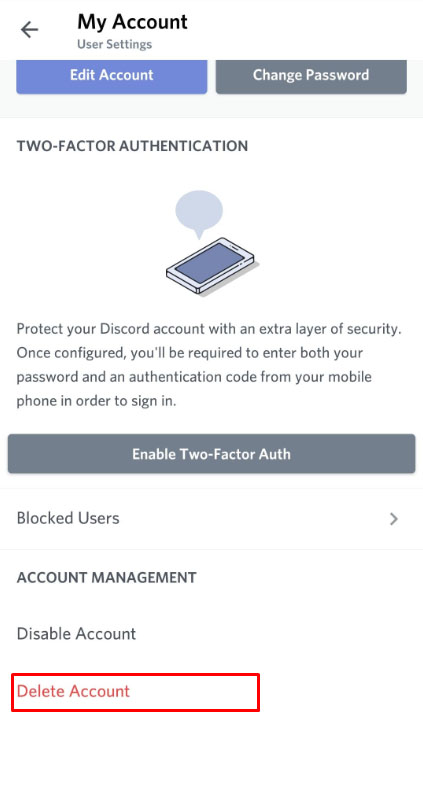
Probabilmente ti verrà richiesto di inserire la tua password e, se la imposti, anche il tuo codice 2FA prima di completare il processo. Oh, e comunque, affinché la cancellazione funzioni, dovrai effettivamente fare alcune cose prima. Se ti capita di essere il proprietario di un server (o più) dovrai trasferire la proprietà a una fonte attendibile o eliminare il server.
Per trasferire la proprietà:
Mentre sei nell'app Discord, fai clic sul nome del server e apri le Impostazioni del server.

Nel menu a sinistra, sotto Gestione utenti, trova e fai clic su Membri.

Qui prenderai la grande decisione su chi riceverà le chiavi del regno. Una volta deciso chi mettere in carica, passa il mouse sopra il nome dell'utente e fai clic sui tre punti bianchi verticali.

Dal menu di dialogo, fai clic su "Trasferisci proprietà".

Una volta completato il trasferimento, diventerai solo un membro normale del server a seconda del ruolo fornito. Il tuo accesso mantenuto all'interno del server è limitato alle autorizzazioni legate a quel ruolo.
Se il tuo server non ha nessuno affidabile a cui consegnarlo o non ti interessa davvero in un modo o nell'altro, potresti anche eliminarlo. Per eliminare un server:
Vai a Impostazioni server proprio come abbiamo fatto sopra.
Nel menu di sinistra, scorri verso il basso solo questa volta vai oltre Gestione utenti e invece direttamente su "Elimina server".

Fai clic su "Elimina server" e conferma l'eliminazione inserendo la password del tuo account per cancellare completamente il server dall'esistenza. Se ti è capitato di abilitare l'autorizzazione a due fattori sul tuo account, proprio come per la cancellazione dell'account, ti verrà richiesto di inserire il codice fornito prima della cancellazione del server.
Ti verrà quindi richiesto di premere il pulsante Elimina server un'ultima volta prima che tutto sia detto e fatto. Una volta eliminato il tuo account, hai 14 giorni per recuperarlo. Dopo tale periodo di due settimane, non sarai più in grado di accedere o recuperare alcuna informazione dall'account.
Una volta che il tuo account è andato, il tuo nome utente apparirà come DeletedUser 0000 o qualcosa del genere. Le persone con cui hai inviato messaggi in passato continueranno a vedere i tuoi messaggi. Per eliminare definitivamente tutte le tracce del tuo account Discord; contattare l'assistenza Discord.
Domande frequenti
L'eliminazione del tuo account Discord è un grande passo, quindi abbiamo le risposte ad altre domande che potresti avere.
Se cancello il mio account, tutti i miei messaggi scompaiono?
No. Se elimini il tuo account, il tuo nome utente di default sarà discorduser#0000. Ma tutti i tuoi messaggi, le immagini che hai inviato e i messaggi rimarranno.
Posso riavviare il mio account Discord?
Come affermato in precedenza, puoi riattivare il tuo account entro 14 giorni. Se hai contattato il team di supporto di Discord per la cancellazione, non sarai in grado di riattivarlo, ma puoi creare un nuovo account.
Come cancello tutti i miei messaggi?
Se sei pronto a eliminare il tuo account Discord ma desideri portare i tuoi messaggi con te, abbiamo un tutorial completo qui per aiutarti a farlo! Puoi scegliere di eliminare messaggi specifici singolarmente oppure, se sei un amministratore di un server, puoi aggiungere un bot che lo faccia per te.